Google Meet es una aplicación de videoconferencia para su computadora y teléfono móvil. Ahora, ¿puedes usar filtros y efectos en Google Meet? ¿Cómo usar los filtros nativos de Google Meet? ¿Cómo obtener filtros de Snapchat en Google Meet? Solo revisa esta publicación.
Recientemente, Google Meet se ha vuelto cada vez más popular en estos tiempos difíciles. Para brindar a los usuarios una mejor experiencia, Google Meet ha introducido muchas funciones, como cambiar el fondo, compartir la pantalla, la capacidad de levantar y bajar la mano y más.
Además, es posible que se pregunte cómo usar los filtros de Google Meet. Solo continúa leyendo esta publicación para encontrar respuestas.
Si desea un editor de video para editar su grabación de Google Meet, se recomienda MiniTool MovieMaker aquí.
Cómo obtener filtros en Google Meet
Puede usar la aplicación Google Meet para Android y iPhone/iPad o en su navegador web.
Aquí se explica cómo usar los filtros en la aplicación Google Meet.
Paso 1. Abra la aplicación Google Meet en su dispositivo Android o iPhone y seleccione una reunión.
Paso 2. Antes de unirte, toca Efectos icono en la parte inferior de la vista de tu perfil.
Paso 3. Toca los Filtros en la parte inferior, elija y haga clic en el filtro que desea usar. Cuando termines, haz clic en Listo . Luego haga clic en Unirse para unirse a la reunión.
También puede elegir un filtro durante una videollamada. Además, puede hacer clic en el Efecto y luego haga clic en Filtros , elija y haga clic en el filtro deseado para aplicarlo, luego haga clic en Cerrar icono.
Cómo ¿usar filtros en Google Meet a través de un navegador web?
Cuando estés en una videollamada en Google Meet en el navegador web, haz clic en Más opciones. (tres puntos), luego haz clic en Aplicar efectos visuales , entonces puede ver muchos fondos pero no hay filtros disponibles.
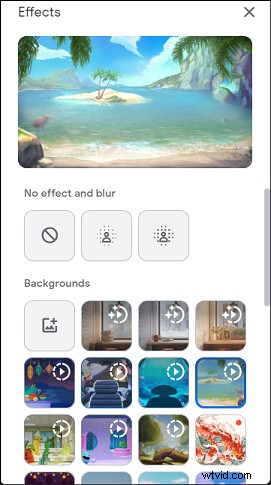
Aunque Google Meet en línea no tiene filtros faciales, aún puede agregar un filtro a su Google Meet con la ayuda de una extensión de filtros de Google Meet, Face Swap &Stickers para Google Meet.
Esta extensión ofrece múltiples filtros de video, pegatinas y caras intercambiables. Puede agregar un filtro para mejorar su apariencia, o agregar una etiqueta (labios, anteojos, marca izquierda, marca derecha) y hacer que aparezca en su cara, y hacer intercambios de cara con celebridades.
Vaya a Chrome Store, busque Filtros, Intercambio de caras y Pegatinas para Google Meet, haga clic en Agregar a Chrome> Añadir extensión y luego haz clic en Extensiones y fije esta extensión a la barra de herramientas.
Cuando estás en Google Meet, puedes ver un botón azul en la esquina superior izquierda. Luego, puede agregar un filtro, hacer un intercambio de rostros o agregar una pegatina como desee.
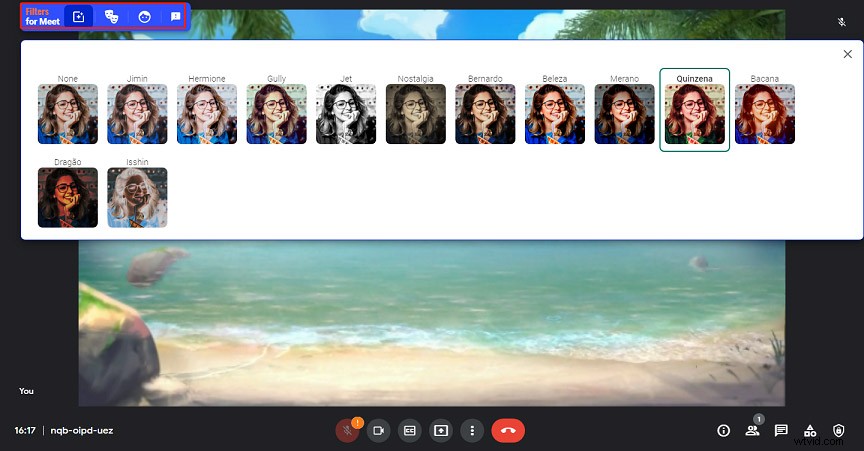
Cómo obtener filtros de Snapchat en Google Meet
¿Quieres usar los filtros de Snapchat para Google Meet? ¿Cómo obtener filtros de Snapchat en Google Meet?
Primero, debe descargar e instalar Snap Camera en su computadora.
Luego abra la Cámara instantánea y elija el filtro que desea usar. A continuación, abra su llamada en Google Meet.
Mueva el mouse hacia la parte inferior de la ventana, luego haga clic en los tres puntos en la parte inferior derecha.
Luego haz clic en Configuración , ve al Vídeo y elige Capturar cámara como tu Cámara .
Si no puede seleccionar Snap Camera, reinicie su navegador y vuelva a intentarlo.
Conclusión
Eso es todo sobre los filtros de Google Meet. Puede agregar fácilmente un filtro facial en la aplicación Google Meet. Si usa el servicio en línea, puede usar la extensión de filtros de Google Meet para agregar efectos/pegatinas/cambios de cara. Y también puede usar Snap Camera en Google Meet para agregar el filtro de Snapchat deseado.
